電光プロ

|
■はじめに この「電光プロ」は電光掲示板の様にスクロール表示する事が出来るアプリです。 公開中の「電光」の高機能タイプでより複雑な表示が可能です。 個別に色、速度、点滅、反転の設定が出来ます。 アニメーションの表示、編集機能もあります。 本物の電光掲示板の動きをシミュレートしているのでled1個単位で制御出来ます。 ①電光表示画面 スクロール表示中に画面を長押しすることでメインの編集画面が現れます。
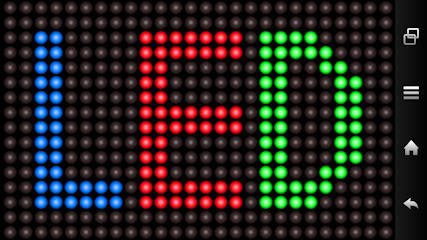
|
■編集 ②スクロール文の編集 各ボタンをタップすることで自動でタグを挿入できます。 挿入タグ (c1) 青 (c2) 赤 (c3) マゼンタ (c4) 緑 (c5) シアン (c6) 黄 (c7) 白 (s1)~(s7) 速度 (bs) 点滅開始 (be) 点滅終了 (rs) 反転開始 (re) 反転終了 (a1)~(a9) アニメーション9種類
自動ボタン 
|
■アニメーション 編集 ③編集画面 画面上をタッチする事で編集が出来ます。 カラーの選択 任意のLEDをタップして下さい。(初期設定は青) ボタン群 <> ボタン群の移動 コピー 表示フレームをコピーして保存します。 オール 保存データを全フレームに貼り付けます。 反転 画面全体のカラーが反転 カット 表示フレームをクリアします、データは一時保存 ペースト 保存データを表示フレームに貼り付けます。 1/1-1/100 編集中のフレーム/全フレーム数 ボタンの右側をタップは編集フレームが進み、左側は戻ります。 また、長押しで早送りも出来ます。 フレーム フレーム数が選択できます。1-100 セーブ 作成したアニメーションが保存できます。9パターン ロード 保存したアニメーションを呼び出すことが出来ます。

|
■フレーム ④フレーム数の変更 アニメーション 編集のメニューから進めます。 最大100フレームのアニメーションが作れます。

|
■アニメーションのセーブ、ロード ⑤アニメーションのリスト アニメーション 編集のメニューから進めます。 9種類のアニメーションが保存できます。 リストには先頭フレームのサムネイルとフレーム数が表示されます。

|
■おわりに 利用法はあなた次第です。面白いことができるかも。 |